Hướng dẫn cách căn chỉnh lề đúng quy chuẩn khi soạn thảo các loại văn bản hành chính trong Word?
Quy định về cách căn chỉnh lề đúng, chuẩn trong các loại văn bản hành chính?
Theo quy định tại Nghị định 30/2020/NĐ-CP quy định về công tác văn thư quy định về căn lề chuẩn trong văn bản hành chính theo đó:
Văn bản sẽ được trình bày trên khổ giấy A4 (210mmx297mm), theo chiều dài của khổ A4. Trường hợp nội dung văn bản có các bảng, biểu nhưng không được làm thành các phụ lục riêng thì văn bản có thể được trình bày theo chiều rộng.
Đồng thời, văn bản sẽ được định lề trang văn bản theo quy chuẩn sau:
- Lề trên: Cách mép trên từ 20 – 25mm (2cm – 2.5cm).
- Lề dưới: Cách mép dưới từ 20 – 25mm (2cm – 2.5cm).
- Lề trái: Cách mép trái từ 30 – 35 mm (3cm – 3.5cm).
- Lề phải: Cách mép phải từ 15 – 20 mm (1.5cm – 2cm).
Cách căn chỉnh lề đúng, chuẩn khi soạn thảo văn bản hành chính đối với Word 2003?
Để thực hiện căn, chỉnh lề theo đúng chuẩn khi soạn thảo văn bản hành chính đối với Word 2003 bạn cần thực hiện theo các bước sau đây:
Bước 1:
Mở thẻ File trên thanh công cụ bên trên cùng góc trái của phần mềm và chọn Page Setup để mở bảng tùy chọn định dạng như sau:
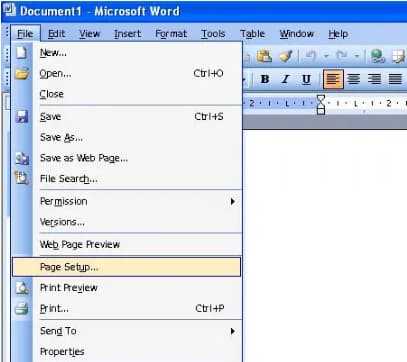
giao diện page setup như sau sẽ hiện ra:
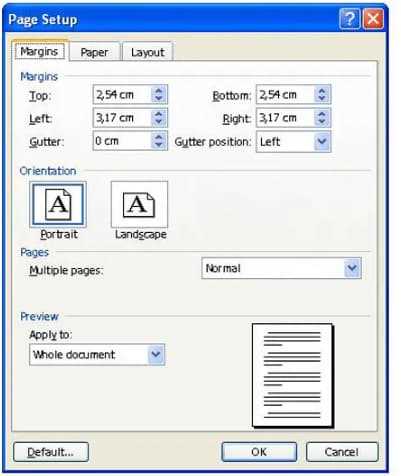
Bước 2:
Nhấn chọn tại mục thẻ Margins, các tùy chọn canh lề sẽ lần lượt là lề trên (Top), lề dưới (Bottom), lề trái (left), lề phải (Right). Để thực hiện căn chỉnh lề, bạn cần nhấn trực tiếp vào các mục để nhập số liệu cho phù hợp theo quy chuẩn tại Nghị định 30/2020/NĐ-CP.
Bước 3: Sau khi đã nhập đầy đủ các số liệu tại các lề cần sửa, để chọn kích thước này làm kích thước căn lề chuẩn cho các văn bản tiếp theo bạn chỉ cần nhấn Set As Default và sau đó chọn Yes và chọn OK.

Hướng dẫn cách căn chỉnh lề đúng quy chuẩn khi soạn thảo các loại văn bản hành chính trong Word? (Hình từ internet)
Tải trọn bộ các văn bản về căn chỉnh lề văn bản hành chính hiện hành: Tải về
Cách căn chỉnh lề đúng, chuẩn khi soạn thảo văn bản hành chính đối với Word 2007, 2010, 2013, 2019?
Để thực hiện căn, chỉnh lề theo đúng chuẩn khi soạn thảo văn bản hành chính đối với Word 2007, 2010, 2013, 2019 bạn cần thực hiện theo các bước sau đây:
Bước 1: Để căn lề, trước hết bạn phải mở Page Setup lên. Bạn nhấn chọn vào mục PAGE LAYOUT, sau đó chọn Page Setup và giao diện sẽ hiện lên như sau:
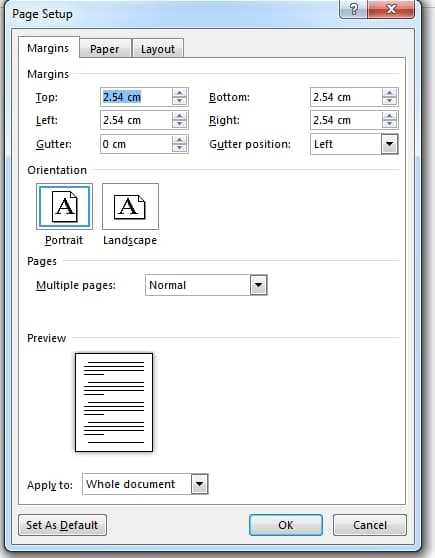
Sau khi giao diện Page setup hiện ra bạn cần nhập các số liệu theo quy chuẩn tại Nghị định 30/2020/NĐ-CP và thực hiện tương tự đối với Word 2013.
Ngoài ra bạn có thể nhấn chọn vào biểu tượng Margins, chọn vào Custom Margins ở dưới cùng và thực hiện căn chỉnh lề theo số liệu tại Nghị định 30/2020/NĐ-CP tương tự như bên trên.
Như vậy, khi bạn muốn căn chỉnh lề chuẩn sát, chuyên nghiệp nhất thì bạn cần thực hiện theo các hướng dẫn bên trên.
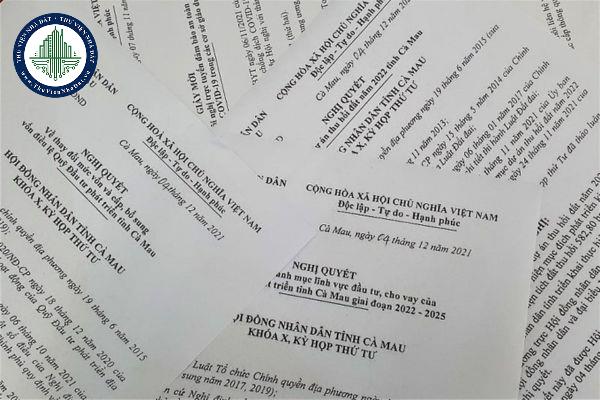
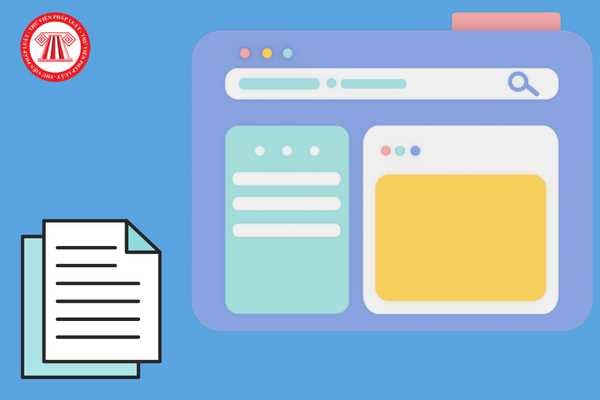








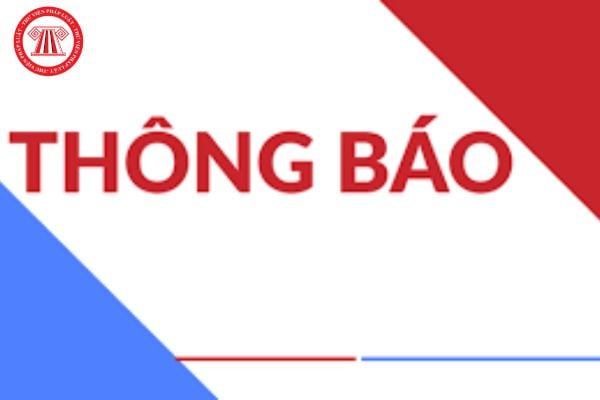
Quý khách cần hỏi thêm thông tin về có thể đặt câu hỏi tại đây.
- Mẫu bảng kê khai người có liên quan và tình hình tham gia góp vốn thành lập ngân hàng theo Thông tư 56?
- Mẫu hồ sơ mời thầu tư vấn qua mạng theo phương thức một giai đoạn hai túi hồ sơ theo Thông tư 22?
- Con số may mắn hôm nay 18 2 2025? 3 con số may mắn hôm nay 18 2 2025? Con số may mắn hôm nay theo 12 con giáp?
- Ngày 25 2 cung gì? Ngày 25 2 thứ mấy? Ngày 25 2 là ngày mấy âm lịch Ất Tỵ? Ngày này có phải là lễ lớn?
- Tử vi hôm nay 18 2 2025? Tử vi hôm nay 12 con giáp 18 2 2025? Giờ hoàng đạo hôm nay 18 2 2025 có tốt không?










